Η παραμονή στην εργασία ενώ εργάζεστε μπορεί να είναι μια πρόκληση, ειδικά στο σπίτι, και δεν αφορά μόνο την παραγωγικότητα. Το να σηκώνεστε για να μετακινηθείτε και να πίνετε νερό είναι επίσης σημαντικό. Αυτοματοποιήστε τις υπενθυμίσεις για αυτά τα πράγματα με το Ρουτίνα “Workday” του Βοηθού Google.
Οι “Ρουτίνες” είναι μια λειτουργία ενσωματωμένη στο Google Assistant και στα έξυπνα ηχεία και οθόνες Nest. Σας δίνουν τη δυνατότητα να δημιουργήσετε μια σειρά από ενέργειες που θα εκτελεστούν με μία μόνο εντολή ή σε καθορισμένους χρόνους. Μπορεί να είναι εξαιρετικά ισχυρά αν αφιερώσετε λίγο χρόνο για να τα ρυθμίσετε στην εφαρμογή Google Home.
Ανοίξτε την εφαρμογή Google Home στο δικό σας iPhone, iPad, ή Android συσκευή και, στη συνέχεια, πατήστε το εικονίδιο του προφίλ σας στην επάνω δεξιά γωνία.
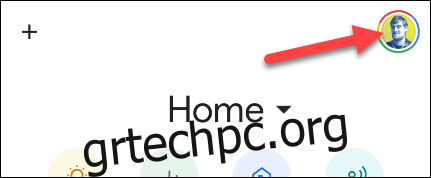
Επιλέξτε «Ρυθμίσεις Βοηθού» από το μενού.
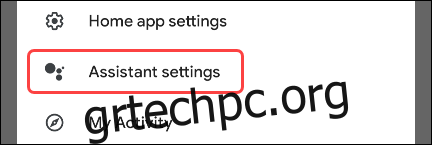
Ανάλογα με τη συσκευή σας, είτε θα δείτε τις ρυθμίσεις σε μια ενιαία μεγάλη λίστα είτε θα οργανωθούν ανά καρτέλες. Στη διεπαφή με καρτέλες, μεταβείτε στην καρτέλα “Βοηθός”. Παραλείψτε αυτό το βήμα εάν βλέπετε μόνο μια μεγάλη λίστα.

Επιλέξτε «Ρουτίνες» από τη λίστα.
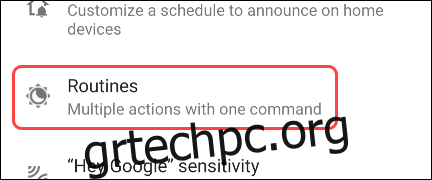
Μπορεί να δείτε μια ενότητα στο επάνω μέρος για “Νέες ρουτίνες προς δοκιμή”. Εάν το “Workday” δεν εμφανίζεται εκεί, κάντε κύλιση προς τα κάτω και επιλέξτε το από την ενότητα “Έτοιμο”.
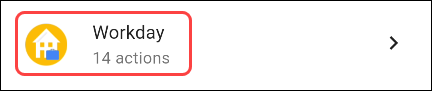
Υπάρχουν μερικές διαφορετικές ενότητες στη σελίδα ρουτίνας εργάσιμων ημερών. Θα τα περάσουμε όλα για να το ρυθμίσουμε. Αρχικά, ενεργοποιήστε τον διακόπτη στο επάνω μέρος σε “Ενεργοποίηση ρουτίνας”.
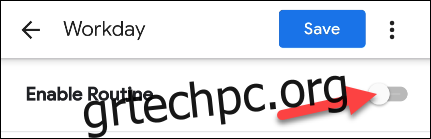
Στη συνέχεια, πρέπει να αποφασίσουμε ποιες ημέρες της εβδομάδας θα εκτελείται η ρουτίνα Εργασίας. Πατήστε τις ημέρες που αναφέρονται στην ενότητα “Πότε είναι οι μέρες”.
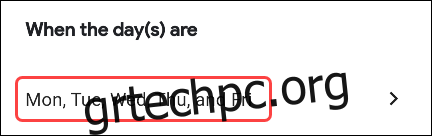
Επιλέξτε όλες τις ημέρες για να εκτελείται η ρουτίνα κάθε εβδομάδα και, στη συνέχεια, πατήστε “OK”.
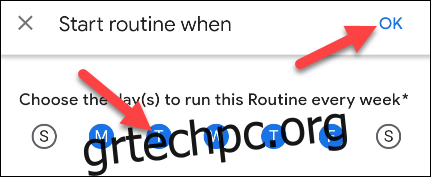
Τώρα πρέπει να επιλέξουμε πού θα παίζει ο Βοηθός Google τις απαντήσεις. Θα θέλετε να επιλέξετε τη συσκευή που θα είναι κοντά σας κατά τη διάρκεια της εργάσιμης ημέρας. Πατήστε το αναπτυσσόμενο μενού στην ενότητα “Αναπαραγωγή απαντήσεων με τον Βοηθό” και επιλέξτε μια συσκευή.
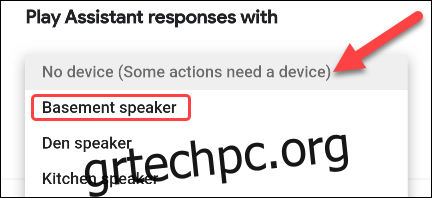
Μπορείτε επίσης να επιλέξετε το πλαίσιο “Λήψη ειδοποιήσεων στο τηλέφωνό σας” όταν εκτελείται η ρουτίνα. Αυτό θα διασφαλίσει ότι θα ειδοποιηθείτε εάν δεν βρίσκεστε κοντά στην επιλεγμένη συσκευή.
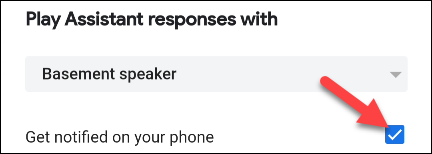
Τώρα ήρθε η ώρα να διαμορφώσετε τις παραμέτρους που θα κάνει η ρουτίνα Εργασίας. Θα παρατηρήσετε ότι η Google έχει ήδη ρυθμίσει έναν αριθμό χρονοθυρίδων και ενεργειών. Μπορείτε να επεξεργαστείτε οποιοδήποτε από αυτά πατώντας το εικονίδιο Gear δίπλα τους.
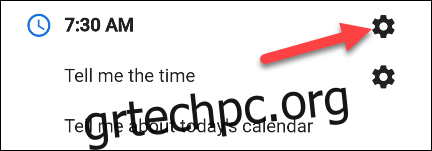
Θα υπάρχουν διαφορετικές επιλογές ανάλογα με τη δράση. Αρχικά, επεξεργαστείτε τις χρονοθυρίδες που καθορίζουν πότε θα εκτελεστούν οι ενέργειες. Αυτά τα χρονικά διαστήματα είναι συνήθως για διαλείμματα και γεύματα όλη την ημέρα.
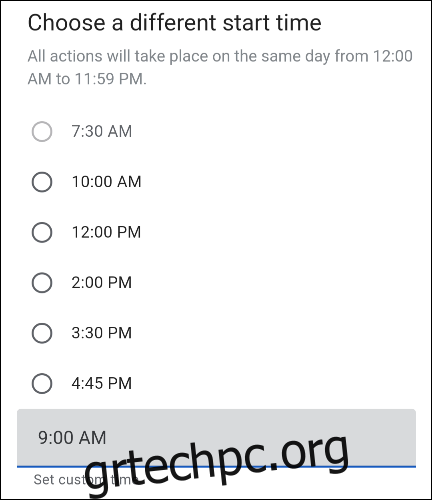
Στη συνέχεια, επεξεργαστείτε τις εντολές “Say Something”. Αυτό θα πει ο Βοηθός Google πάνω από τη συσκευή την επιλεγμένη ώρα. Συνηθισμένα παραδείγματα είναι «Είναι ώρα να σηκωθείς και να τεντωθείς» και «Είναι ώρα για μεσημεριανό γεύμα».
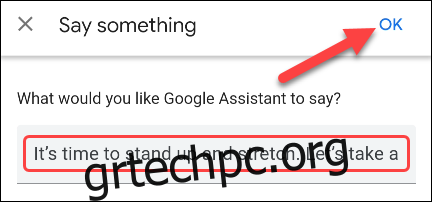
Για να αφαιρέσετε ή να οργανώσετε εκ νέου χρονοθυρίδες και ενέργειες μαζικά, πατήστε το κουμπί “Τροποποίηση”.
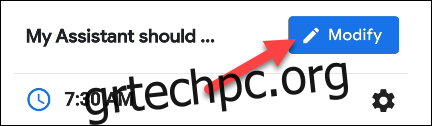
Κάντε κύλιση στη λίστα και αφαιρέστε οτιδήποτε δεν θέλετε πατώντας το εικονίδιο “X”.
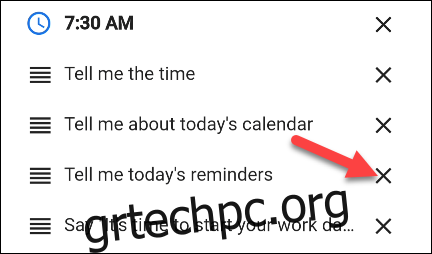
Για να αλλάξετε τη σειρά με την οποία ο Βοηθός Google θα εκτελεί τις εντολές, πατήστε και σύρετε τις λαβές στην αριστερή πλευρά της οθόνης.
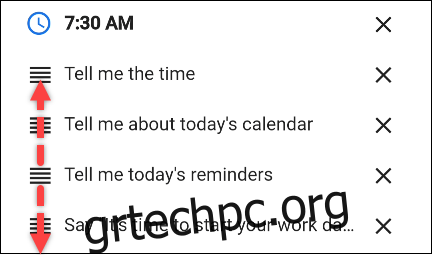
Έχετε επίσης την επιλογή “Προσθήκη Ενέργειας” για κάθε χρονικό διάστημα.
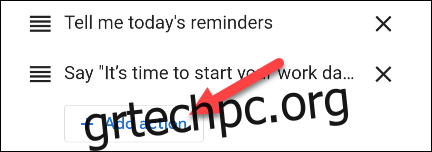
Μπορείτε να εισαγάγετε οποιαδήποτε εντολή μπορείτε να δώσετε στον Βοηθό Google και, στη συνέχεια, να πατήσετε «Προσθήκη».
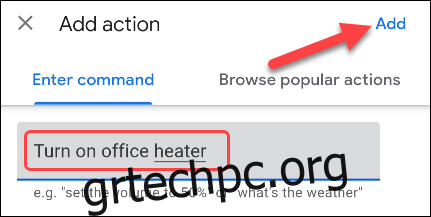
Για να προσθέσετε μια νέα χρονοθυρίδα στη ρουτίνα, κάντε κύλιση προς τα κάτω στο κάτω μέρος και πατήστε «Προσθήκη νέας ώρας».
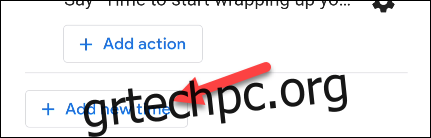
Αρχικά, θα σας ζητηθεί να επιλέξετε μια ώρα ή να εισαγάγετε μια προσαρμοσμένη ώρα. Πατήστε «Επόμενο» όταν τελειώσετε.
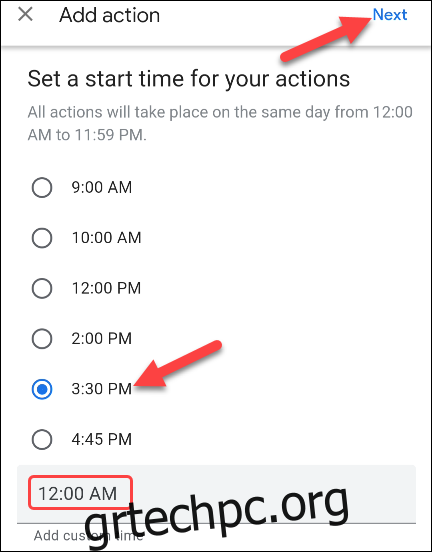
Στη συνέχεια, μπορείτε να προσθέσετε την πρώτη σας ενέργεια. Εισαγάγετε οποιαδήποτε εντολή μπορείτε να δώσετε στον Βοηθό Google ή περιηγηθείτε σε δημοφιλείς ενέργειες. Πατήστε «Προσθήκη» όταν τελειώσετε.
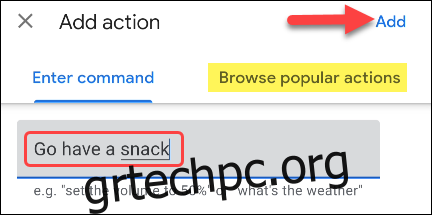
Μόλις είστε ικανοποιημένοι με όλες τις χρονοθυρίδες και τις ενέργειες, επιλέξτε το κουμπί “Αποθήκευση” στο επάνω μέρος της σελίδας.

Αυτό είναι! Η ρουτίνα εργάσιμων ημερών θα εκτελείται πλέον στις καθορισμένες ώρες σας και θα σας βοηθά καθ’ όλη τη διάρκεια της ημέρας.
